컴퓨터 실행 시간이 늘어남에 따라 C 드라이브의 사용 가능한 공간이 점차 줄어들어 컴퓨터가 정지되거나 기타 부작용이 발생합니다. 우리 컴퓨터에서 이런 문제가 발생한다면, win10 시스템에서 C 드라이브의 저장 공간을 정리하는 방법을 소개하겠습니다.
win10 시스템에서 C 드라이브 공간을 지우는 방법은 무엇입니까?
1. 컴퓨터 바탕 화면 왼쪽 하단에 있는 시작을 클릭하면 대화 상자가 나타납니다. 설정을 클릭하여 시스템 설정으로 들어갑니다.
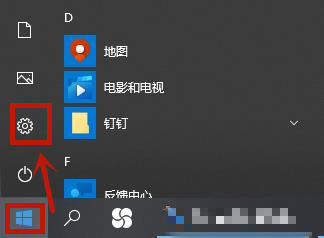
2. ;
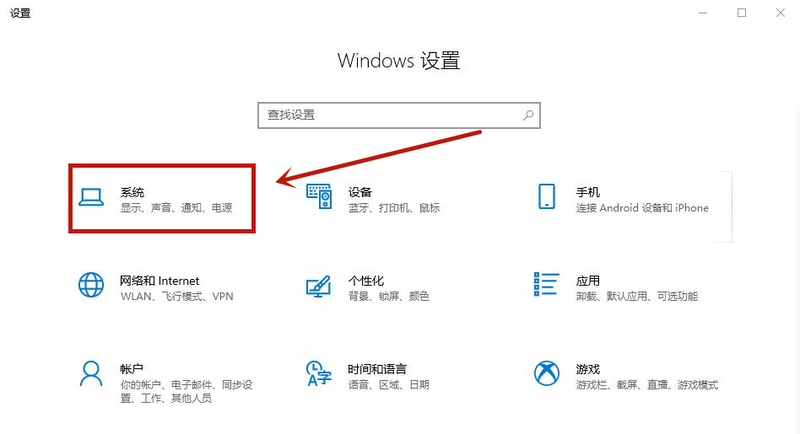
3. 시스템 창 왼쪽의 저장소는 시스템 저장소 관련 설정으로 들어갑니다.
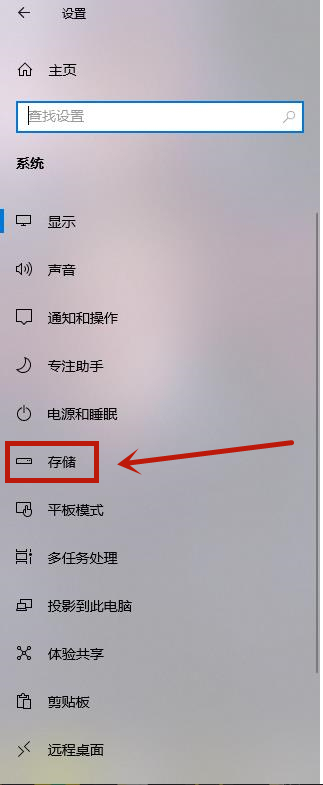
4 여기에서 로컬 저장소의 점유율을 확인할 수 있습니다. C 드라이브를 보면 알 수 있듯이 메인 메모리 점유는 애플리케이션과 임시 파일입니다.
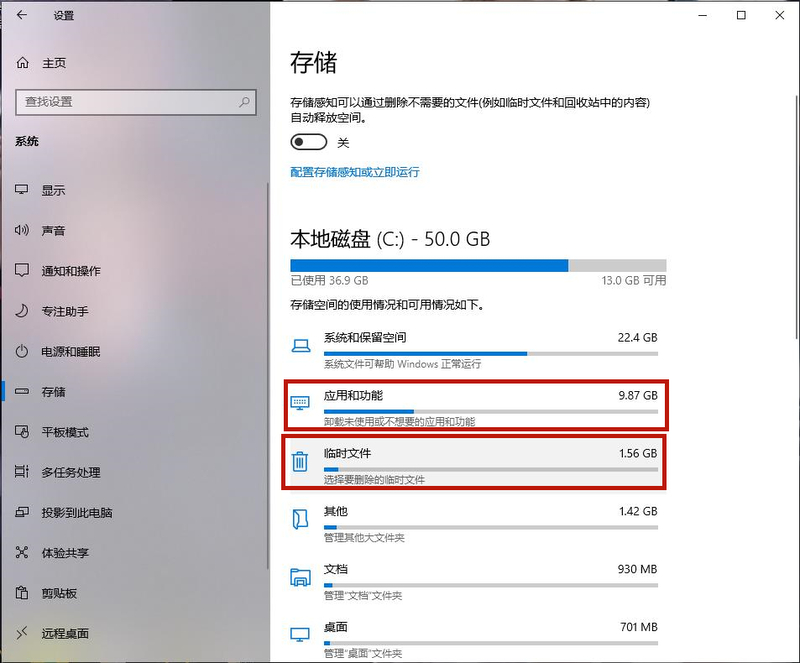
5. 스토리지 인식은 시스템 업데이트 기능입니다. 휴지통을 정리하라는 메시지가 자동으로 표시됩니다. 여기서 기능을 켜기만 하면 됩니다. Storage Sense 구성 또는 지금 실행을 클릭하여
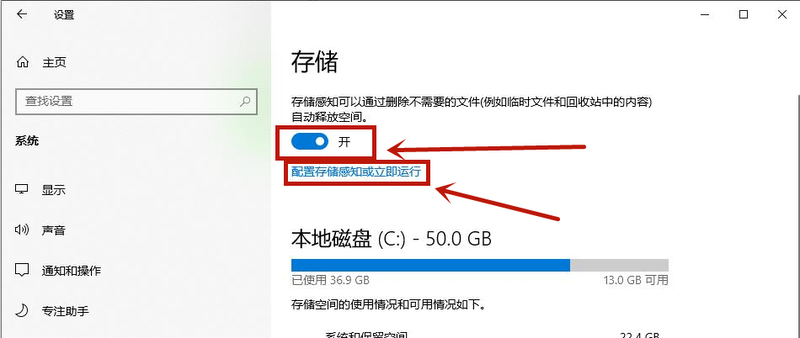
6. 입력 후 아래에서 지금 정리를 클릭하세요.
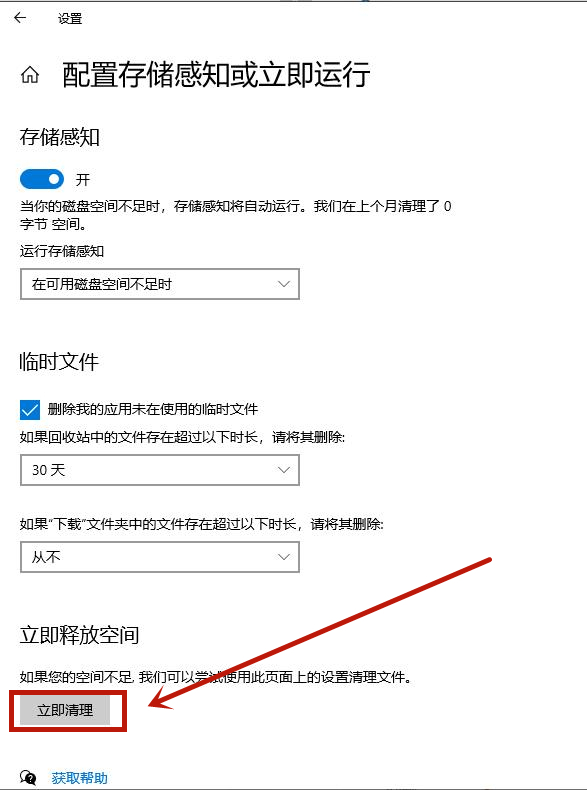
방법 2,
1. 컴퓨터 인터페이스에 들어간 후, 로컬 디스크 C를 마우스 오른쪽 버튼으로 클릭하고 열리는 메뉴에서
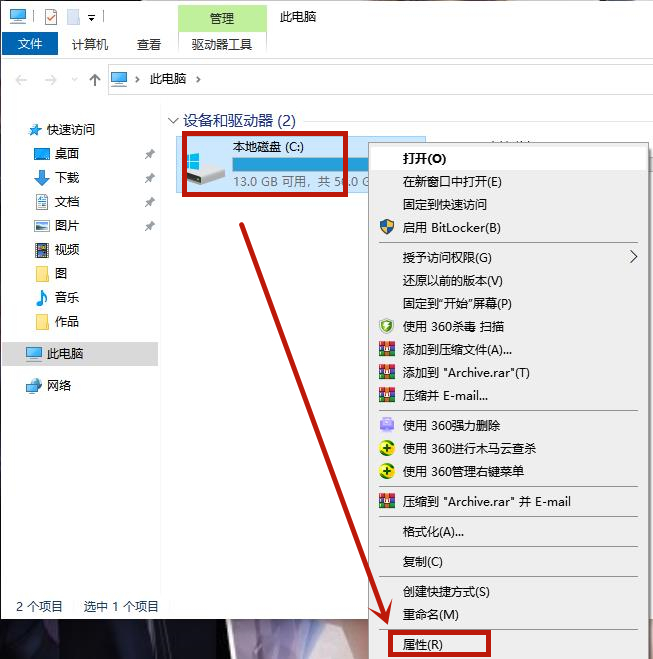 3. Enter 디스크를 지운 후 직접 디스크를 청소할 수 있습니다.
3. Enter 디스크를 지운 후 직접 디스크를 청소할 수 있습니다.
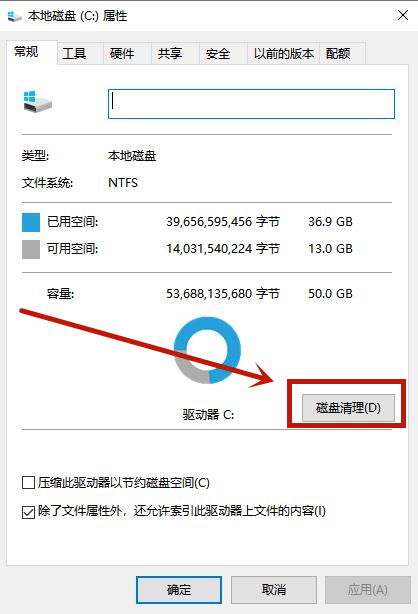 방법 3,
방법 3,
1. 컴퓨터 바탕 화면 왼쪽 하단의 검색 기능을 사용하여 디스크 정리를 검색하고 디스크 정리를 엽니다.
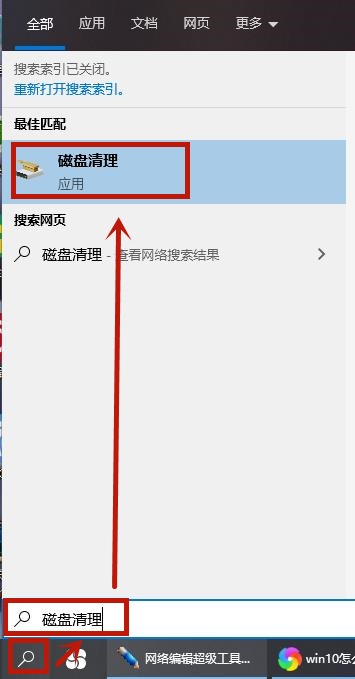 2.
2.
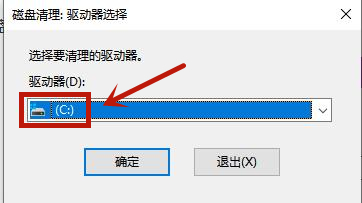 3. 계산 스캔을 위해 몇 분 정도 기다리세요.
3. 계산 스캔을 위해 몇 분 정도 기다리세요.
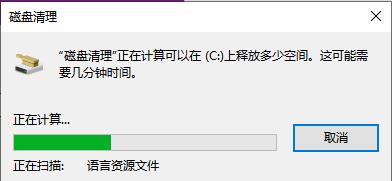 4. 아래의 시스템 파일 정리를 클릭하세요. , 새 대화 상자가 나타나면 삭제를 선택하세요. 항목을 확인한 후 확인을 클릭하세요.
4. 아래의 시스템 파일 정리를 클릭하세요. , 새 대화 상자가 나타나면 삭제를 선택하세요. 항목을 확인한 후 확인을 클릭하세요.
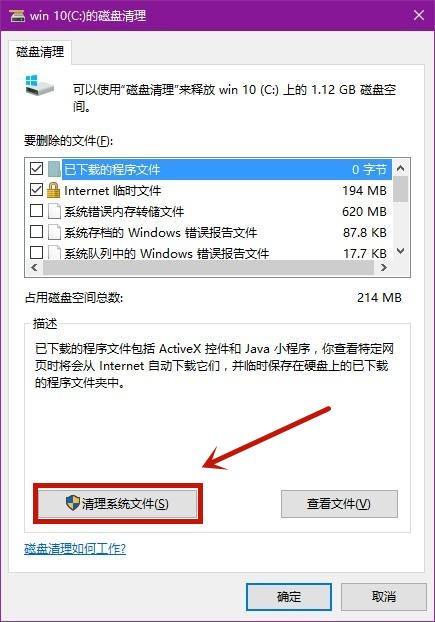 6. 청소가 완료될 때까지 기다린 다음 대화 상자를 닫습니다.
6. 청소가 완료될 때까지 기다린 다음 대화 상자를 닫습니다.
위 내용은 win10 시스템에서 C 드라이브 공간을 정리하는 방법입니다. 모든 분들께 도움이 되길 바랍니다.
위 내용은 win10 시스템에서 C 드라이브 공간을 정리하는 방법의 상세 내용입니다. 자세한 내용은 PHP 중국어 웹사이트의 기타 관련 기사를 참조하세요!